Просмотр и анализ результатов расчета
Задание 3. Расчет плоской фермы
Цель: Определить напряженно-деформированное состояние плоской фермы под действием силы 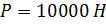 (рис. 3.1)
(рис. 3.1)
Исходные данные:  - длина стержневых элементов с площадью поперечного сечения
- длина стержневых элементов с площадью поперечного сечения 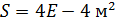 . Материал - сталь с модулем упругости
. Материал - сталь с модулем упругости 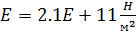 , коэффициент Пуассона
, коэффициент Пуассона  .
.
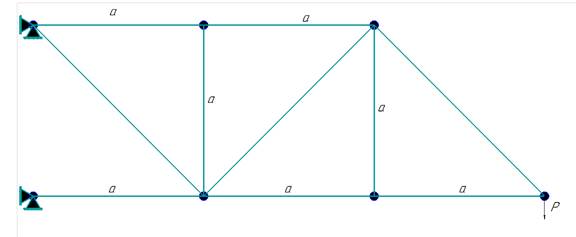
Рис.3.1. Расчетная схема фермы
Построение модели
Введение имени файла
UtilityMenu → File Change
Title → Ferma ploskay, OK.
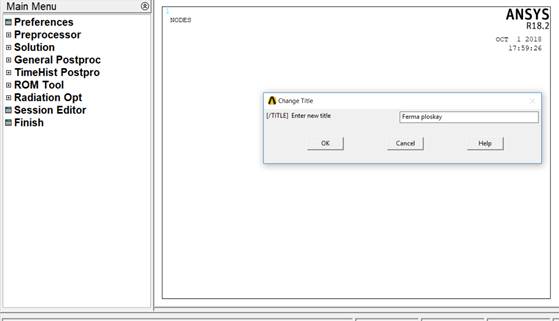
Рис.3.2. Построение модели
Тип решаемой задачи

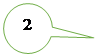

Main Menu → Preferences → выбрать Structural, OK.
Рис.3.3. Выбор типа решаемой задачи
Выбор типа конечного элемента: LINK 180
Main Menu → Preprocessor → Element type → Add/Edit/Delete, нажать Add, выбрать КЭ LINK180, OK, нажать Options, в окне выбрать Rigid (classic), OK, Close.
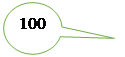


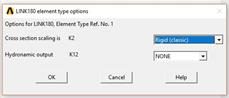


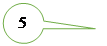

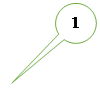


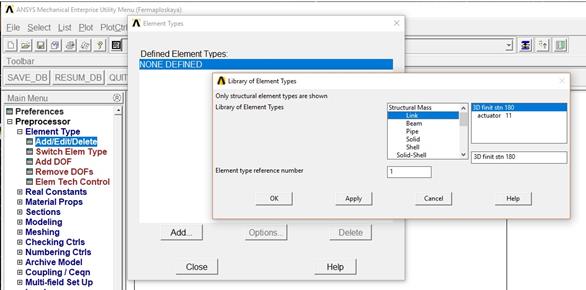
Рис.3.4. Выбор типа конечного элемента
Выбор параметров элемента LINK 180
Здесь добавляем новое сечение с заданной площадью.
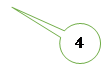




Sections → Link → нажать Add, OK, вставить в окне площадь AREA = 4E-4, OK.
Рис.3.5. Выбор параметров элемента
Выбор материала

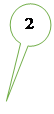 Main Menu →Preprocessor Material Props →Material Models - выбрать Linear → Elastic → Isotropic, ввести параметры материала: EX=2.1E+11, PRXY=0.3, OK, Exit.
Main Menu →Preprocessor Material Props →Material Models - выбрать Linear → Elastic → Isotropic, ввести параметры материала: EX=2.1E+11, PRXY=0.3, OK, Exit.
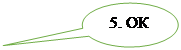

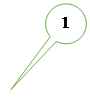
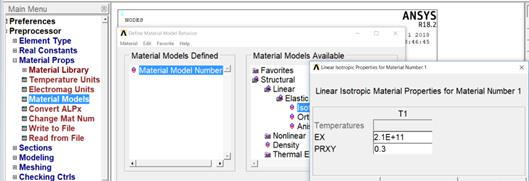
Рис.3.6. Выбор материала
Ввод координат ключевых точек (узлов фермы)
Main Menu → Preprocessor → Modeling → Create → Keypoints → In Active CS, kp1 - 0,0,0, Apply; kp2 - 1,0,0, Apply; kp3 - 2,0,0, Apply; kp4 - 3,0,0, Apply; kp5 - 0,1,0, Apply; kp6 - 1,1,0, Apply; kp7 - 2,1,0, OK.
 |
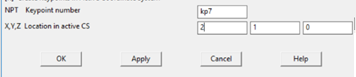 |
 | |||
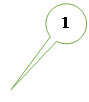 | |||
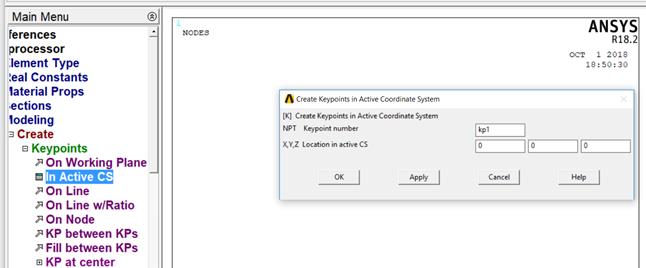
Рис.3.7. Ввод координат узлов фермы
Построение геометрии фермы
|
|
|
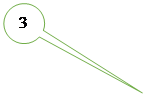
 |

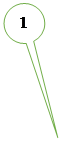
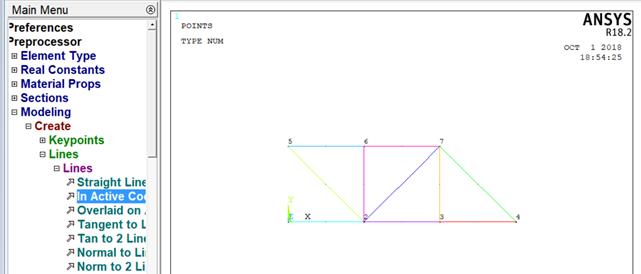
Main Menu → Preprocessor → Modeling → Create → Lines → Lines → In Active Coord, последовательно соединить точки: kp1 - kp2, kp2 - kp3, kp3 - kp4, kp5 - kp6, kp6 - kp7, kp4 - kp7, kp3 - kp7, kp2 - kp6, kp2 - kp5, kp2 - kp7, OK.
Рис.3.8. Соединение узлов фермы стержнями
Исключение разбивки стержней фермы на элементы

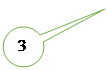

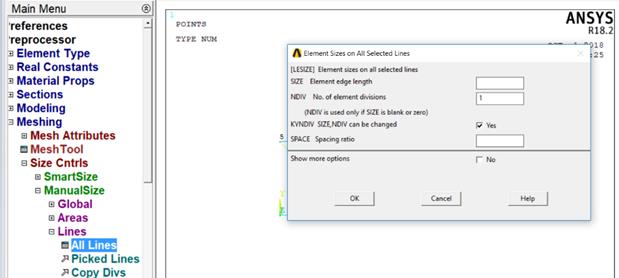
Main Menu → Preprocessor → Meshing → SizCntris → ManualSize → Lines → All Lines, в окне вставить NDIV = 1, OK.
Рис.3.9. Исключение разбивки стержней фермы на элементы
Разбивка фермы на элементы
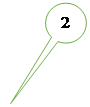

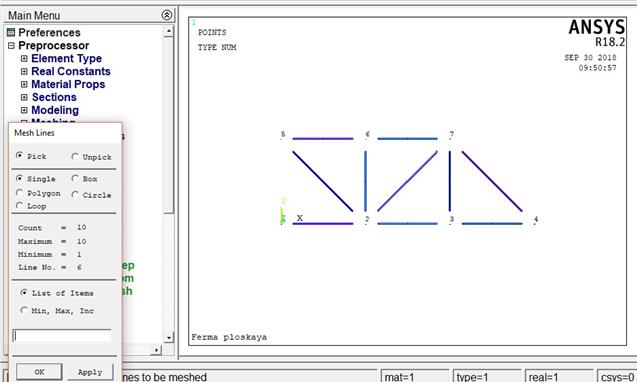 |
Main Menu → Preprocessor → Meshing → Mesh → Lines, обозначить стрелкой стержни элементов, OK.
Рис.3.10. Разбивка фермы на элементы
Нумерация узлов и элементов
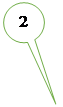
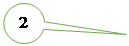
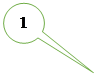
 |
Utility Menu → PlotCtrls → Numbering, в окне вставить NODE - On, Elem/Attrib numbering - Element numbers.
Рис .3.11. Нумерация узлов и элементов
Ввод граничных условий


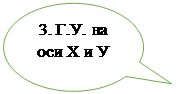



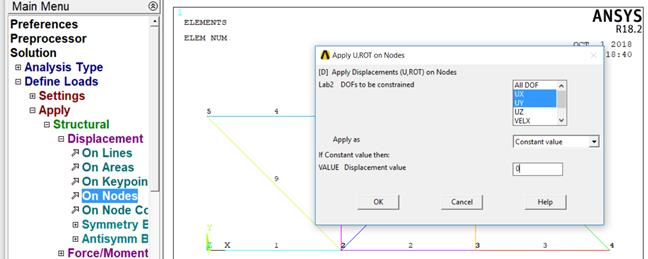
Main Menu → Solution → Define Loads → Apply → Structural → Displacement → On Nodes, обозначить точки kpl и kp5, OK, в окне вставить UX=0, UY=0, OK.
Рис .3.12. Ввод граничных условий
Приложение силы в точке kp4
Main Menu → Solution → Define Loads → Apply → Structural → Force/Moment → On Nodes, обозначить точку kp4, OK, в окне вставить FY = -10000, OK.
 | |||||
 |  | ||||
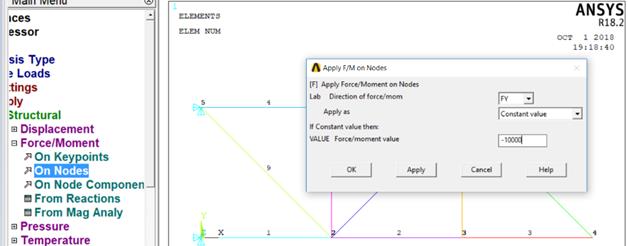
Рис.3.13. Приложение силы в точке kp4
Улучшение изображения модели фермы
|
|
|
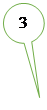

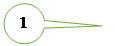

UtilityMenu → PlotCtrls → Style → Size and Shape, в окне вставить процент сжатия элементов 5%, [/SHRINK] - 5 percent, [/ESHAPE] - On, OK.
Рис.3.14. Улучшение изображения модели фермы
Запуск программы на счет
Main Menu → Solution → Solve → CurrentLS, OK. Анализируем сообщение в информационном окне и закрываем его.
Нажимаем OK для запуска программы на счет. Расчет окончен при появлении в окне сообщения Solution is done! → Close.




Рис.3.15. Запуск программы на счет
Просмотр и анализ результатов расчета
Выбираем первый шаг нагружения
Main Menu → General Postroc → Read Results → First Set.
Дата добавления: 2018-11-24; просмотров: 124; Мы поможем в написании вашей работы! |

Мы поможем в написании ваших работ!
